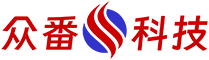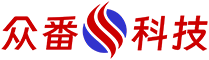海康录像机,提示萤石云远程不在线1. 确认录像机的LAN口与路由器已用网线连接好。进入录像机主菜单—系统配置—网络配置—平台接入中,确认启用萤石云已经打钩,验证码已经填好。验证码如果是空的,可自行填写六位大写英文字母(不能填写ABCDEF)。

2. 点击网络配置—基本配置, 将IPV4地址设置成与路由器同网段的IP地址,子网掩码(255.255.255.0),默认网关填成路由器的地址,首选DNS地址填写成114.114.114.114,备用可填写当地运营商的DNS地址;MTU的数值降低到1300。点击应用。

若已经在线,手机客户端再尝试重新添加设备。
若还是不在线,建议您可以尝试以下2种方式:
①电脑浏览器地址栏里输入录像机的IPV4地址,看能否访问,如果不能访问,请尝试修改IPV4地址,要先保证在电脑上可以正常访问。
②在系统维护-网络检测-网络检测-目的地址栏中,输入路由器的IP地址,点击测试,若提示“目的地址不可达”,请检查设备与路由器之间的线路连接,以及IP是否与路由器同网段;若提示“延时XXX,丢包XXX”;可以再在目的地址输入外网IP地址测试,如输入百度IP:202.108.22.5 测试查看是否外网正常连接。

海康摄像机,提示萤石云不在线1、 建议用电脑登陆海康威视官网(,输入用户名密码后登陆到摄像机的配置界面。若无法访问,请检查摄像机的网线连接状态。


2、请输入摄像机的管理员密码进入摄像机配置—网络—基本配置— TCP/IP的配置界面,若摄像机是有线连接,请将IPV4地址固定成局域网内的IP地址,子网掩码(255.255.255.0),默认网关填成路由器的地址,首选DNS地址填写成114.114.114.114,备用可填写当地运营商的DNS地址,点击保存。在平台接入中将启用打钩,接入类型选择萤石云,查看是否已经在线。

若摄像机是无线连接,请将网卡选择改成wlan,同理输入相应的IP信息,点击保存。在平台接入中将启用打钩,接入类型选择萤石云,查看是否已经在线。

2、 若已经在线,再尝试重新添加设备。若还是不在线,可联系咨询海康威视技术支持400-800-5998。
萤石摄像机,提示萤石云不在线若萤石摄像机是有线连接路由器,问题处理方法如下:
1、先确保局域网的线路是正常的:
首先:请先检查摄像头和路由之间的线路连接,可先重启一下设备(路由器和摄像头)
然后:电脑下载“萤石工作室”客户端软件();如果萤石工作室能搜到摄像机,说明设备局域网连接正常。如果工作室搜不到设备,请检查路由器与摄像机之间网线连接,摄像机供电是否正常;可以更换网线或摄像机供电测试。
2、如果萤石工作室能搜到摄像机,还是不在线,需手动设置摄像机的有线DNS地址,步骤如下:
软件(萤石工作室)下载链接:),点击应用
注意:确保电脑跟设备接在同一路由器下面~
若萤石摄像机无线连接路由器,问题处理方法如下:
1、萤石摄像头(无线连接)提示不在线,一般都是因为连接的无线wifi断开导致的!
建议先将摄像头重置复位一下(在通电状态下,按住复位按键reset按钮3S以上,如果摄像头有扬声器,重置后会发出“重置成功”的语音提示,指示灯变成蓝灯快闪或红蓝交替闪烁);然后在按照萤石云手机客户端配置wifi的提示重新给摄像机配置wifi即可
重复按键(即reset按键):一般在萤石摄像头SD卡槽的旁边。
更多资讯,欢迎关注转发了解更多。
标签: 萤石云